Paramètres
Dans la fenêtre Paramètres, vous pouvez modifier les paramètres de Wise Disk Cleaner. Tous les paramètres peuvent être trouvés dans ces 4 sections : Général, Automatiser, Exclusion, Personnel.
1. Général
Cet onglet comporte 5 options.
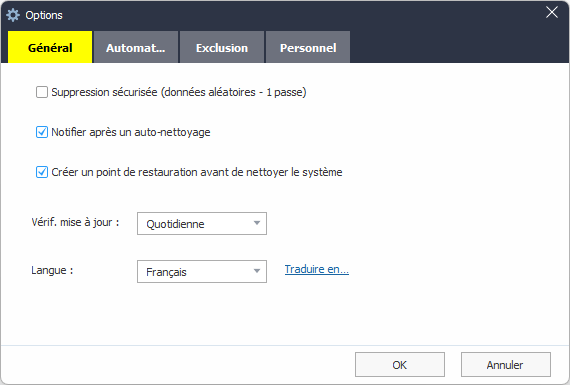
Suppression sécurisée (plus lente)
Si cette option a été sélectionnée, Wise Disk Cleaner supprime les fichiers inutiles, puis les écrase avec des fichiers de 0 octet, et enfin supprime ces fichiers de 0 octet. Ainsi, la suppression prendra un peu plus de temps que la suppression normale.
Afficher l'avis de nettoyage automatique
Si cette option a été sélectionnée, après l'exécution du nettoyage automatique (y compris l'exécution automatique, la ligne de commande et le planificateur), Wise Disk Cleaner affichera le résumé du nettoyage dans le coin inférieur droit du bureau.
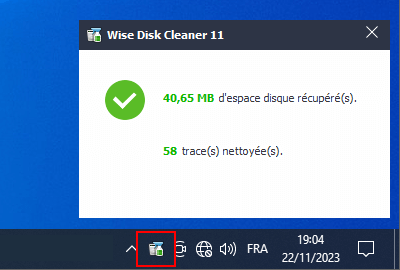
Créer un point de restauration avavt de nettoyer le système
Si cette option a été sélectionnée, Wise Disk Cleaner créera un point de restauration avant de nettoyer le système, Ainsi, vous pouvez restaurer les fichiers supprimés en cliquant [restaurer].
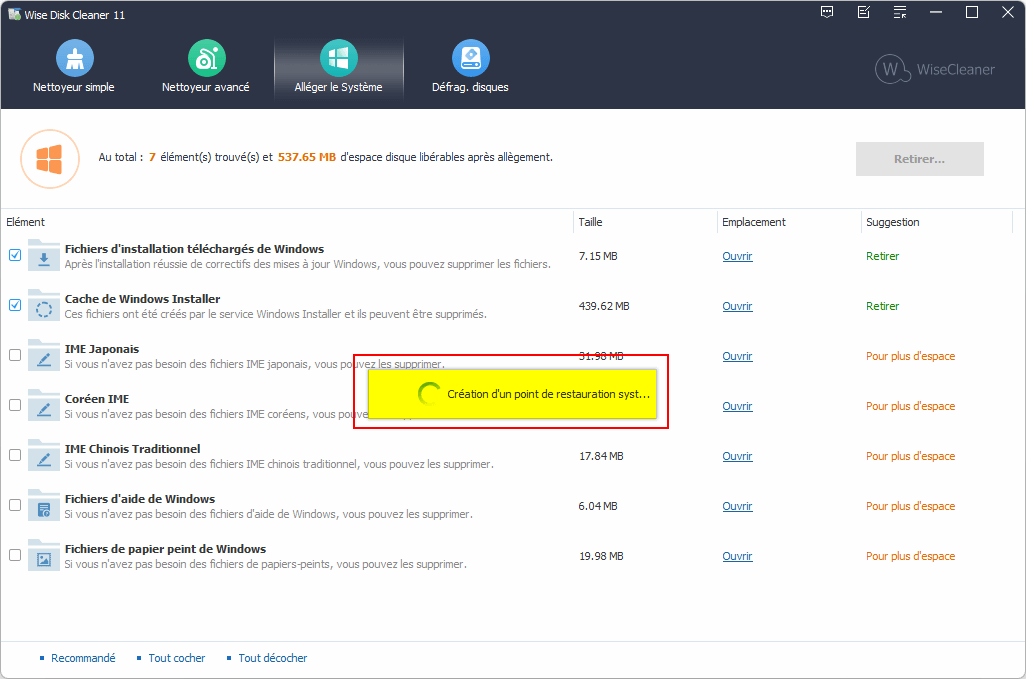
Vérifier les mises à jour
Cette option permet de définir la fréquence de vérification des mises à jour : Quotidien, Hebdomadaire, Mensuel, Jamais (Non recommandé)
Langue par défaut
Vous pouvez modifier la langue du logiciel en fonction de votre langue maternelle.
2. Automatiser (Nettoyage en 1 clic)
Ici, vous pouvez créer une icône Nettoyer en 1 clic et placer cette icône sur le bureau. Il vous suffit de double-cliquer sur cette icône pour exécuter le nettoyeur de disques en silence (en arrière-plan, sans ouvrir la fenêtre de Wise Disk Cleaner).
Si vous souhaitez exécuter le nettoyeur avancé en même temps, n'oubliez pas de sélectionner Inclure le nettoyeur avancé.
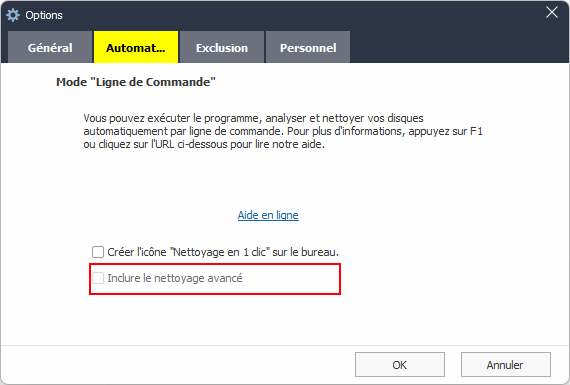
Le nettoyage en 1 clic est identique au mode ligne de commande.

3. Exclusion
Toutes les entrées ignorées de la liste d'analyse seront ajoutées automatiquement à cette liste d'exclusion. Bien entendu, vous pouvez également cliquer sur les boutons Ajouter fichier, Ajouter dossier, Ajouter type de fichier, Ajouter cookies pour ajouter les nouveaux éléments.
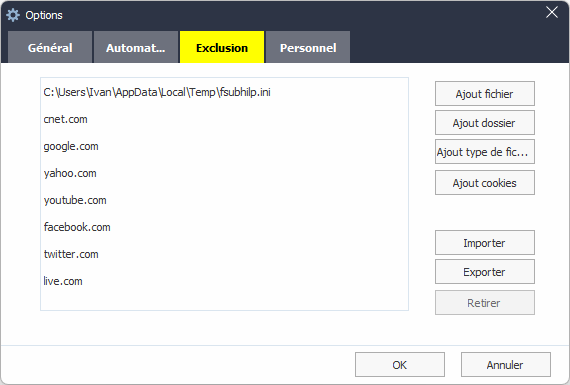
Ajouter un fichier
Ceci est facile à comprendre, ajouter un fichier à la liste d'exclusion, alors Wise Disk Cleaner ne supprimera pas ce fichier. C'est la même chose que Ignorer cet élément du menu context
Ajouter un dossier
C'est la même chose que Ajouter un fichier, Wise Disk Cleaner ne supprimera pas les fichiers dans le dossier exclu.
Ajouter un type de fichier
Wise Disk Cleaner n'efface pas les fichiers qui ont la même extension. Par exemple, si vous ajoutez *.docx à la liste d'exclusion, Wise Disk Cleaner ne supprimera pas les documents Word.
Ajouter des cookies
Si vous ne voulez pas effacer les cookies des sites Web, il suffit d'ajouter le domaine à la liste d'exclusion. Par exemple, google.com.
4. Personnel
Dossiers personnalisés à vider
Wise Disk Cleaner nettoiera les dossiers ajoutés pendant l'exécution du Nettoyeur avancé, en retirant tous les fichiers du dossier.
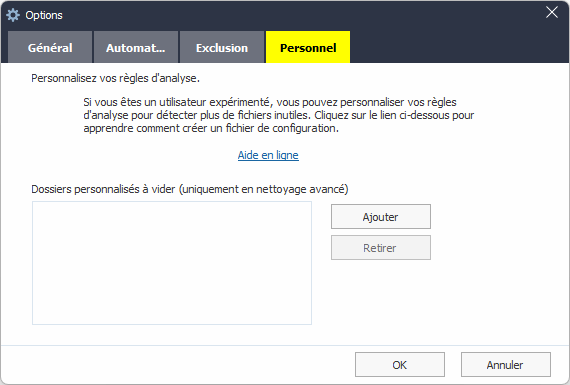
Personnalisation des règles d'analyse
Depuis la version 8 de Wise Disk Cleaner, l'utilisateur peut personnaliser les règles d'analyse pour supprimer les applications non répertoriées. Cliquez sur Aide en ligne pour apprendre comment créer le fichier de configuration de Wise Disk Cleaner .